Počas niekoľkých posledných rokov bol Brother špičkovým výrobcom vysoko hodnoteného, no cenovo dostupného počítačového hardvéru. Napriek tomu, že ide o kvalitný produkt, niektorí používatelia hlásili problémy so svojimi tlačiarňami a skenermi. Ak teda nefunguje ani váš skener Brother, táto príručka vám pomôže rýchlo a jednoducho vyriešiť problém.
Aj keď môže byť ťažké identifikovať problém, ktorý sa skrýva za nefunkčným skenerom tlačiarne Brother, možné dôvody môžu byť
- Chýbajúca alebo zastaraná tlačiareň alebo ovládače skenerov,
- Čaká sa na aktualizáciu systému Windows
- Prerušenie brány Windows Defender Firewall
- Problém s pripojením k hardvéru
Bez ohľadu na to, aký problém viedol k tomu, že skener Brother nefunguje na zariadeniach so systémom Windows 11, 10 alebo staršou verziou, pripravili sme pre vás riešenia. Prečítajte si kompletnú príručku, aby ste získali späť svoj plne funkčný skener.
Spôsoby riešenia problému „Skener Brother nefunguje“ v systéme Windows 10, 11
Nižšie sú uvedené 100% efektívne a funkčné riešenia na opravu skenera Brother, ktorý nefunguje v systéme Windows 1-0, 11 alebo iných zariadeniach. Nie, nemusíte postupovať podľa všetkých riešení, stačí sa posunúť nadol v zozname, kým sa problém na vašom zariadení nevyrieši.
Riešenie 1: Aktualizujte ovládače tlačiarne/skenera
U mnohých používateľov sa problém s nefunkčným skenerom tlačiarne Brother vyskytol z dôvodu chýbajúce, poškodené alebo zastarané ovládače. Ak sú ovládače nekompatibilné, váš operačný systém nemusí byť schopný komunikovať s hardvérom.
Na vyriešenie problému s kompatibilitou a zlepšenie fungovania vášho hardvéru výrobca vydáva pravidelné aktualizácie ovládačov. Ak ste technicky zruční a máte čas a trpezlivosť na manuálne sťahovanie ovládačov, prejdite na oficiálnu webovú stránku spoločnosti Brother a stiahnite si kompatibilné ovládače.
Jednoduchšia a automatickejšia možnosť aktualizácie ovládačov tlačiarne, skenera alebo iných systémových ovládačov je však prostredníctvom nástroja Bit Driver Updater. Nástroj dokáže rýchlo skenovať vaše zariadenie a ponúkať aktualizácie ovládačov jediným kliknutím. Všetky tieto ovládače sú navyše certifikované WHQL a 100% spoľahlivé pri používaní. 24 * 7 zákaznícka podpora, ktorá rieši všetky otázky používateľov v pluse. S Pro verziou Bit Driver Updater odomknite celý potenciál a získajte 60-dňovú úplnú záruku vrátenia peňazí.
Prečítajte si tiež: Stiahnite si, nainštalujte a aktualizujte ovládač tlačiarne Brother HL-L2370DW
Automaticky aktualizujte ovládače pomocou nástroja Bit Driver Updater
Ak chcete opraviť, že skener Brother nefunguje na zariadeniach so systémom Windows 11 alebo 10, tu je postup, ako automaticky aktualizovať ovládače skenera.
Krok 1: Stiahnite si a nainštalujte nástroj na automatickú aktualizáciu ovládačov Bit Driver Updater.

Krok 2: Spustite a kliknite na možnosť Skenovať, aby ste našli čakajúce aktualizácie ovládačov vo vašom systéme.
Krok 3: Po spustení príkazu Scan sa zobrazí zoznam čakajúcich aktualizácií ovládačov.
Krok 4: Prejdite na ovládač skenera/tlačiarne Brother a kliknite na možnosť Aktualizovať teraz.
Krok 5: Ak máte Pro verziu Bit Driver Updater, kliknite na možnosť Aktualizovať všetko na konci zoznamu a stiahnite si všetky aktualizácie ovládačov.
Krok 6: Nainštalujte Ovládač tlačiarne Brother alebo iné aktualizácie ovládačov podľa pokynov na obrazovke.
Ak chcete použiť aktualizácie ovládačov, reštartujte systém. Teraz skontrolujte, či problém so skenerom Brother nefunguje správne na vašom zariadení so systémom Windows. Ak problém pretrváva, prejdite na nasledujúce riešenia.
Riešenie 2: Skontrolujte problémy s pripojením
Ak aktualizované ovládače nedokázali opraviť, že skener Brother nefunguje pri chybe systému Windows 11, môže ísť o problém s pripojením. Skontrolujte, či sú vaše zariadenie a tlačiareň pripojené k rovnakej sieti.
Dvakrát kliknite na iPrint & Scan možnosť. Stlačte možnosť Vybrať stroj. Vyberte svoje zariadenie a znova sa k nemu pripojte. Odpojte tiež skener tlačiarne od zdroja napájania a počkajte 30 sekúnd. Znova zapojte zdroj napájania a skontrolujte, či problém so skenerom Brother nefunguje, je vyriešený.
Prečítajte si tiež: Bezplatné stiahnutie a aktualizácia ovládača tlačiarne Brother MFC-L2700DW
Riešenie 3: Stiahnite si čakajúce aktualizácie systému Windows
Aby systém Windows správne fungoval, sú potrebné opravy chýb a vylepšenia. Spoločnosť Microsoft ich ponúka prostredníctvom pravidelných vydaní aktualizácií systému Windows. Ak chcete opraviť problém s nefunkčným skenerom Brother na vašom zariadení so systémom Windows, uistite sa, že operačný systém je aktuálny.
Tu sú jednoduché kroky, podľa ktorých si môžete stiahnuť čakajúce aktualizácie systému Windows a vyriešiť problém, že skener Brother nefunguje na zariadeniach so systémom Windows 11 alebo 10.
Krok 1: Kliknite na ikonu Štart na paneli úloh.
Krok 2: Otvorte Nastavenia a potom na ľavom paneli kliknite na Windows Update.
Krok 3: Stlačte možnosť Skontrolovať aktualizácie.
Počkajte, kým váš systém naskenuje a automaticky stiahne aktualizácie.
Teraz skontrolujte, či je vyriešený problém „Skener Brother nefunguje“. Ak problém pretrváva, prejdite na ďalšie riešenie.
Riešenie 4: Zakážte program Windows Defender
Brána firewall vo vašom zariadení môže prerušiť normálnu prácu skenera Brother alebo iného hardvéru. Ak chcete vyriešiť problém, že skener Brother nefunguje na vašom počítači, vypnite bránu Windows Defender Firewall. Tu sú základné kroky, ktoré je potrebné vykonať pre to isté.
Krok 1: Stlačte ikonu Štart a do vyhľadávacieho panela zadajte Windows Defender Firewall. Spustite ho vo svojom systéme.
Krok 2: Na ľavom paneli s rôznymi možnosťami kliknite na možnosť Zapnúť alebo vypnúť bránu Windows Defender Firewall.
Krok 3: V nasledujúcom okne Vypnite bránu Windows Defender Firewall pre nastavenia súkromnej siete aj verejnej siete.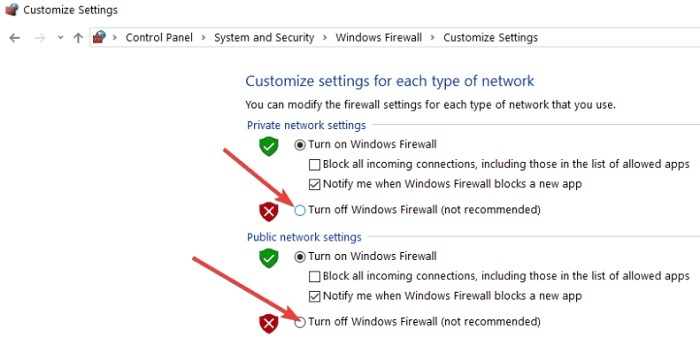
Kliknutím na OK použijete aktualizované nastavenia.
Teraz skontrolujte, či zakázanie programu Windows Defender môže vyriešiť problém s nefunkčným skenerom Brother v systéme Windows 10. Po vyriešení problému a dokončení práce so skenerom nezabudnite povoliť bránu Windows Defender Firewall. Ak zabudnete povoliť, môže to skončiť tak, že váš systém zostane nechránený.
V prípade, že skener Brother stále nefunguje, prejdite na ďalšiu metódu.
Prečítajte si tiež: Ako stiahnuť ovládač Brother MFC9130CW pre Windows 10,11
Skener Brother nefunguje Windows 11, 10: HOTOVO
Dúfajme, že vyššie uvedené riešenia vám pomohli vyriešiť problém, že skener Brother nefunguje v systéme Windows 10/11. Uistite sa, že príslušné ovládače sú aktuálne, aby ste sa vyhli akýmkoľvek prerušeniam normálneho fungovania vašich hardvérových zariadení. Ak chcete automatizovať aktualizácie ovládačov jediným kliknutím, prepnite sa na nástroj Bit Driver Updater.
Ak potrebujete ďalšiu pomoc alebo spätnú väzbu, kontaktujte nás v sekcii komentárov nižšie. Pri podobných technických príručkách na riešenie problémov kliknite na možnosť predplatiť. Pre pravidelné technické novinky a aktualizácie nás sledujte na našom Facebook, Twitter, Instagram, a Pinterest rukoväte.